2019.5 OPEL INSIGNIA BREAK android auto
[x] Cancel search: android autoPage 9 of 93
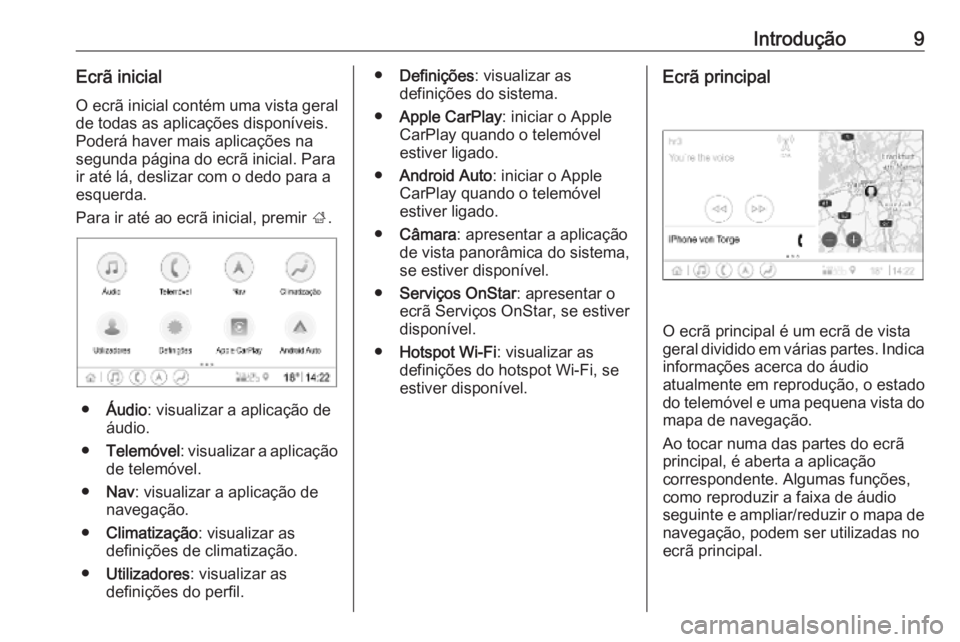
Introdução9Ecrã inicialO ecrã inicial contém uma vista geral de todas as aplicações disponíveis.
Poderá haver mais aplicações na
segunda página do ecrã inicial. Para
ir até lá, deslizar com o dedo para a
esquerda.
Para ir até ao ecrã inicial, premir ;.
● Áudio : visualizar a aplicação de
áudio.
● Telemóvel : visualizar a aplicação
de telemóvel.
● Nav : visualizar a aplicação de
navegação.
● Climatização : visualizar as
definições de climatização.
● Utilizadores : visualizar as
definições do perfil.
● Definições : visualizar as
definições do sistema.
● Apple CarPlay : iniciar o Apple
CarPlay quando o telemóvel
estiver ligado.
● Android Auto : iniciar o Apple
CarPlay quando o telemóvel estiver ligado.
● Câmara : apresentar a aplicação
de vista panorâmica do sistema,
se estiver disponível.
● Serviços OnStar : apresentar o
ecrã Serviços OnStar, se estiver disponível.
● Hotspot Wi-Fi : visualizar as
definições do hotspot Wi-Fi, se
estiver disponível.Ecrã principal
O ecrã principal é um ecrã de vista
geral dividido em várias partes. Indica
informações acerca do áudio
atualmente em reprodução, o estado
do telemóvel e uma pequena vista do
mapa de navegação.
Ao tocar numa das partes do ecrã
principal, é aberta a aplicação
correspondente. Algumas funções,
como reproduzir a faixa de áudio
seguinte e ampliar/reduzir o mapa de navegação, podem ser utilizadas no
ecrã principal.
Page 13 of 93
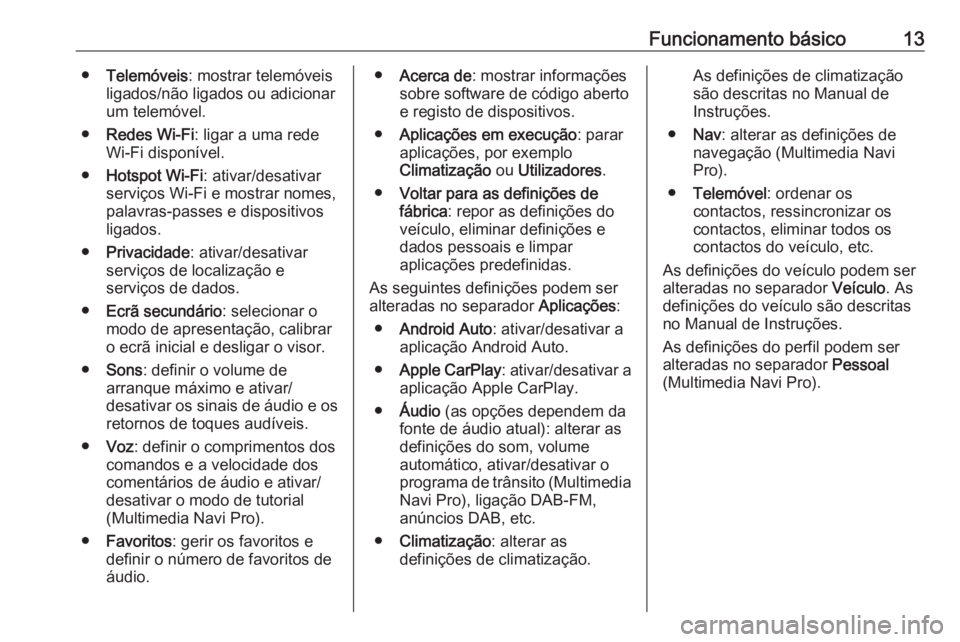
Funcionamento básico13●Telemóveis : mostrar telemóveis
ligados/não ligados ou adicionar um telemóvel.
● Redes Wi-Fi : ligar a uma rede
Wi-Fi disponível.
● Hotspot Wi-Fi : ativar/desativar
serviços Wi-Fi e mostrar nomes,
palavras-passes e dispositivos
ligados.
● Privacidade : ativar/desativar
serviços de localização e
serviços de dados.
● Ecrã secundário : selecionar o
modo de apresentação, calibrar
o ecrã inicial e desligar o visor.
● Sons : definir o volume de
arranque máximo e ativar/
desativar os sinais de áudio e os retornos de toques audíveis.
● Voz : definir o comprimentos dos
comandos e a velocidade dos
comentários de áudio e ativar/
desativar o modo de tutorial
(Multimedia Navi Pro).
● Favoritos : gerir os favoritos e
definir o número de favoritos de
áudio.● Acerca de : mostrar informações
sobre software de código aberto
e registo de dispositivos.
● Aplicações em execução : parar
aplicações, por exemplo
Climatização ou Utilizadores .
● Voltar para as definições de
fábrica : repor as definições do
veículo, eliminar definições e
dados pessoais e limpar
aplicações predefinidas.
As seguintes definições podem ser
alteradas no separador Aplicações:
● Android Auto : ativar/desativar a
aplicação Android Auto.
● Apple CarPlay : ativar/desativar a
aplicação Apple CarPlay.
● Áudio (as opções dependem da
fonte de áudio atual): alterar as
definições do som, volume
automático, ativar/desativar o
programa de trânsito (Multimedia Navi Pro), ligação DAB-FM,
anúncios DAB, etc.
● Climatização : alterar as
definições de climatização.As definições de climatização são descritas no Manual de
Instruções.
● Nav : alterar as definições de
navegação (Multimedia Navi
Pro).
● Telemóvel : ordenar os
contactos, ressincronizar os
contactos, eliminar todos os
contactos do veículo, etc.
As definições do veículo podem ser
alteradas no separador Veículo. As
definições do veículo são descritas no Manual de Instruções.
As definições do perfil podem ser
alteradas no separador Pessoal
(Multimedia Navi Pro).
Page 29 of 93
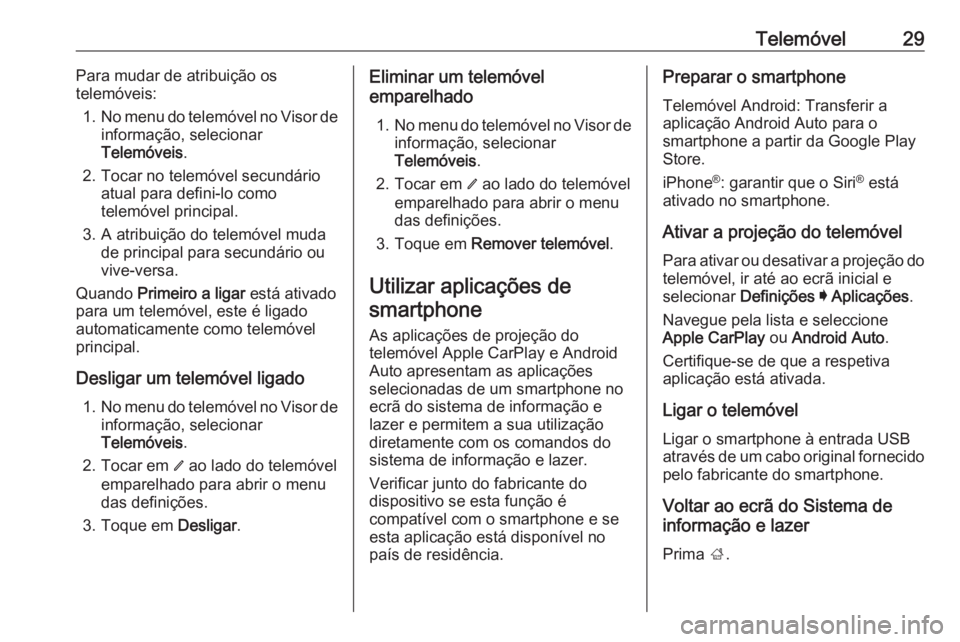
Telemóvel29Para mudar de atribuição os
telemóveis:
1. No menu do telemóvel no Visor de
informação, selecionar
Telemóveis .
2. Tocar no telemóvel secundário atual para defini-lo como
telemóvel principal.
3. A atribuição do telemóvel muda de principal para secundário ou
vive-versa.
Quando Primeiro a ligar está ativado
para um telemóvel, este é ligado
automaticamente como telemóvel
principal.
Desligar um telemóvel ligado 1. No menu do telemóvel no Visor de
informação, selecionar
Telemóveis .
2. Tocar em / ao lado do telemóvel
emparelhado para abrir o menu
das definições.
3. Toque em Desligar.Eliminar um telemóvel
emparelhado
1. No menu do telemóvel no Visor de
informação, selecionar
Telemóveis .
2. Tocar em / ao lado do telemóvel
emparelhado para abrir o menu
das definições.
3. Toque em Remover telemóvel .
Utilizar aplicações de smartphone
As aplicações de projeção do
telemóvel Apple CarPlay e Android
Auto apresentam as aplicações
selecionadas de um smartphone no
ecrã do sistema de informação e
lazer e permitem a sua utilização
diretamente com os comandos do
sistema de informação e lazer.
Verificar junto do fabricante do
dispositivo se esta função é
compatível com o smartphone e se
esta aplicação está disponível no
país de residência.Preparar o smartphone
Telemóvel Android: Transferir a
aplicação Android Auto para o
smartphone a partir da Google Play
Store.
iPhone ®
: garantir que o Siri ®
está
ativado no smartphone.
Ativar a projeção do telemóvel Para ativar ou desativar a projeção do
telemóvel, ir até ao ecrã inicial e
selecionar Definições I Aplicações .
Navegue pela lista e seleccione
Apple CarPlay ou Android Auto .
Certifique-se de que a respetiva
aplicação está ativada.
Ligar o telemóvel
Ligar o smartphone à entrada USB
através de um cabo original fornecido
pelo fabricante do smartphone.
Voltar ao ecrã do Sistema de
informação e lazer
Prima ;.
Page 30 of 93

30Índice remissivoAAjustes do som ............................. 16
Android Auto ................................. 29
Anúncios DAB .............................. 16
Aplicação de passagem directa de voz.................................. 23, 25
Apple CarPlay............................... 29
Apresentação ................................ 6
Ativar a projeção do telemóvel .....29
Atualizações do mapa ..................20
Áudio ............................................ 16
B Barra inferior ................................... 6
C Comandos de voz......................... 25
D
Definições do sistema ..................11
E Ecrã inicial ...................................... 6
Ecrã principal .................................. 6
Elementos de comando ..................6
Emparelhamento de um telemóvel 27
Entrada USB................................. 16
F
Ficheiros áudio ............................. 16
Funcionamento básico .................11G
Guia de percurso ..........................19
H
Hotspot Wi-Fi ................................ 11
I
Informações de estacionamento ..20
Informações dos preços de combustível ............................... 20
Informações gerais .................23, 27
L
Ligação Bluetooth .........................27
Ligação DAB-DAB ........................16
Ligação DAB-FM .......................... 16
Ligação Wi-Fi................................ 11
Ligar um telemóvel .......................27
N Navegação conectada ..................20
Navegação preditiva .....................20
P Perfis ............................................ 14
Perfis de utilizadores ....................14
Procura e direcionamento personalizados .......................... 20
Programa de trânsito ....................16
Projeção do telemóvel ..................29
Page 62 of 93

62Dispositivos externos
Mostrador do relógio e da
temperatura
Para apresentar a hora e a
temperatura no modo de ecrã inteiro, ative Relógio. Visor da temperatura .
Definições do visor Selecione Definições do visor para
abrir um submenu para o ajuste do
brilho e do contraste.
Toque em + ou - para ajustar as
definições.
Utilizar aplicações de
smartphone
Projeção do telemóvel
As aplicações de projeção do
telemóvel Apple CarPlay™ e
Android™ Auto apresentam as
aplicações selecionadas a partir de
um smartphone no Visor de
informação e permitem a sua
utilização diretamente através dos
comandos do Sistema de informação e lazer.
Verificar junto do fabricante do
dispositivo se esta função é
compatível com o smartphone e se
esta aplicação está disponível no
país de residência.
Preparar o smartphone
Telemóvel Android: Transferir a
aplicação Android Auto para o
smartphone a partir da loja Google
Play™.
iPhone: Garantir que o Siri ®
está
ativado no smartphone.Ativar a projeção do telemóvel no
menu de definições
Premir ; para visualizar o ecrã inicial
e, em seguida, selecionar Definições.
Navegue pela lista até
Apple CarPlay ou Android Auto .
Certifique-se de que a respetiva
aplicação está ativada.
Ligar o telemóvel
Ligue o smartphone à entrada USB
3 56.
Iniciar a projeção do telemóvel
Para iniciar a função de projeção do telemóvel, prima ; e, em seguida,
selecione Projeção.
Advertência
Se a aplicação for reconhecida pelo Sistema de informação e lazer, o
ícone da aplicação poderá mudar
para Apple CarPlay ou
Android Auto .
Em alternativa, é possível iniciar a
função premindo ; durante alguns
segundos.